Descarga de Windows 11 23H2 con la herramienta de creación de medios
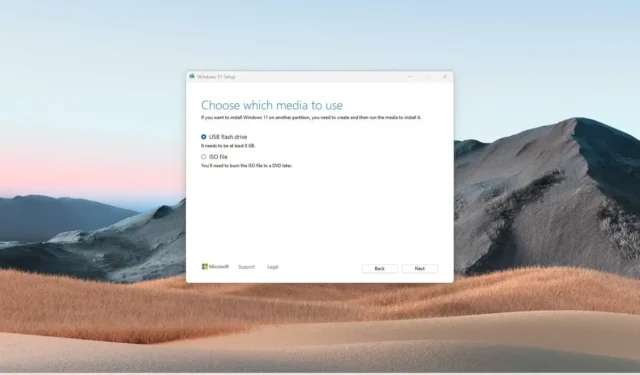
- Para crear un USB Windows 11 23H2 con la herramienta de creación de medios, descargue e inicie la herramienta, haga clic en «Aceptar», haga clic en «Siguiente» , elija «archivo ISO», haga clic en «Siguiente», «Siguiente» y «Finalizar».
- Para crear una ISO de Windows 11 23H2, descargue e inicie la herramienta, haga clic en «Aceptar», haga clic en «Siguiente», elija «Unidad flash USB», haga clic en «Siguiente», elija una ubicación para guardar el archivo y haga clic en «Finalizar».
ACTUALIZADO EL 17/11/2023: Puede usar la herramienta de creación de medios para crear un dispositivo USB de arranque para realizar una actualización in situ o una instalación limpia de la actualización de Windows 11 2023 (versión 23H2) . La herramienta de creación de medios ha sido diseñada para descargar los archivos de instalación y crear un medio de instalación o un archivo ISO para actualizar o realizar una instalación limpia de Windows 11 .
Sin embargo, si el dispositivo usa la versión 22H2 de Windows 11 , la mejor opción para actualizar es usar la configuración de “Windows Update”, ya que el medio de instalación USB o iniciar la configuración desde un archivo ISO realizará una reinstalación completa del sistema operativo. Esto no es necesario en esta versión porque la versión 23H2 está disponible como un paquete de habilitación que se instalará como una actualización mensual regular.
Esta guía le enseñará cómo utilizar la herramienta de creación de medios para crear un dispositivo de arranque USB o un archivo ISO para Windows 11 23H2.
- Cree una unidad flash USB Windows 11 23H2 desde la herramienta de creación de medios
- Cree un archivo ISO de Windows 11 23H2 desde la herramienta de creación de medios
Cree una unidad flash USB Windows 11 23H2 desde la herramienta de creación de medios
Para crear un dispositivo USB de arranque de Windows 11 23H2 con la herramienta de creación de medios, siga estos pasos:
-
Haga clic en el botón Descargar ahora en la sección «Crear medios de instalación de Windows 11».
-
Haga doble clic en el archivo MediaCreationTool_Win11_23H2.exe para iniciar la herramienta.
-
Haga clic en el botón Aceptar .
-
Haga clic en el botón Siguiente .
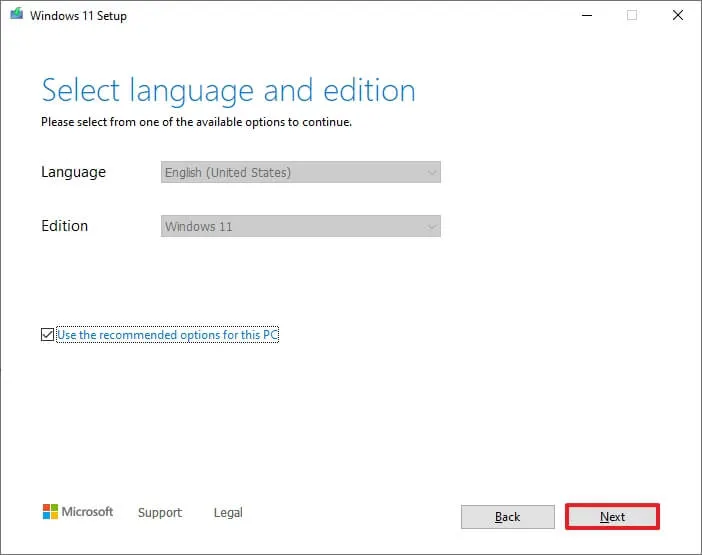 Nota rápida: borre la opción » Usar las opciones recomendadas para esta PC» para seleccionar el idioma, la arquitectura y la edición correctos para crear un USB de Windows 11 para otro dispositivo, según sea necesario.
Nota rápida: borre la opción » Usar las opciones recomendadas para esta PC» para seleccionar el idioma, la arquitectura y la edición correctos para crear un USB de Windows 11 para otro dispositivo, según sea necesario. -
Seleccione la opción «Unidad flash USB» .
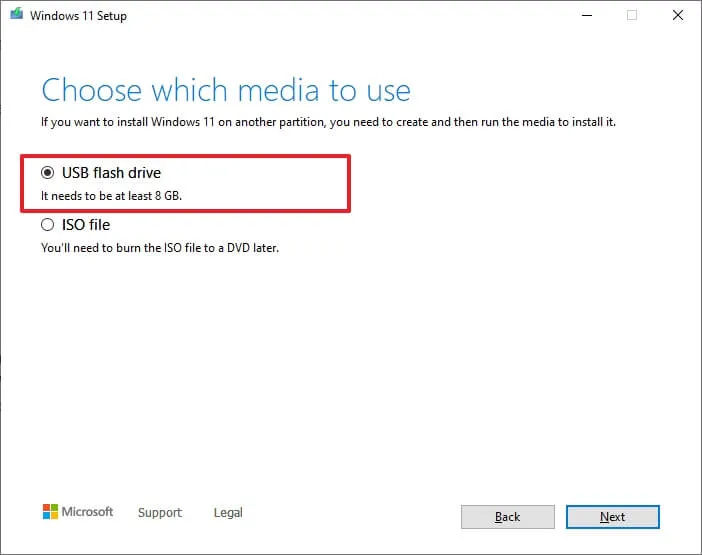
-
Haga clic en el botón Siguiente .
-
Seleccione la unidad flash USB de la lista, asegurándose de que no tenga archivos importantes, ya que este proceso borrará todo lo que esté en el almacenamiento.
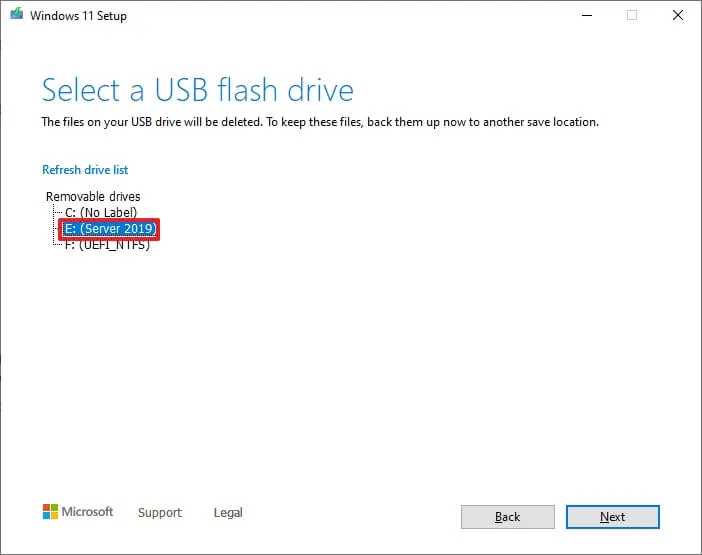
-
Haga clic en el botón Siguiente .
-
Haga clic en el botón Finalizar .
Una vez que complete los pasos, puede iniciar la computadora con la unidad USB para instalar Windows 11 23H2.
Cree un archivo ISO de Windows 11 23H2 desde la herramienta de creación de medios
Para descargar el archivo ISO de Windows 11 23H2 con la herramienta de creación de medios, siga estos pasos:
-
En la sección «Crear medios de instalación de Windows 11», haga clic en el botón «Descargar herramienta ahora» .
-
Haga doble clic en el archivo MediaCreationTool_Win11_23H2.exe para iniciar la herramienta.
-
Haga clic en el botón Aceptar .
-
Haga clic en el botón Siguiente .
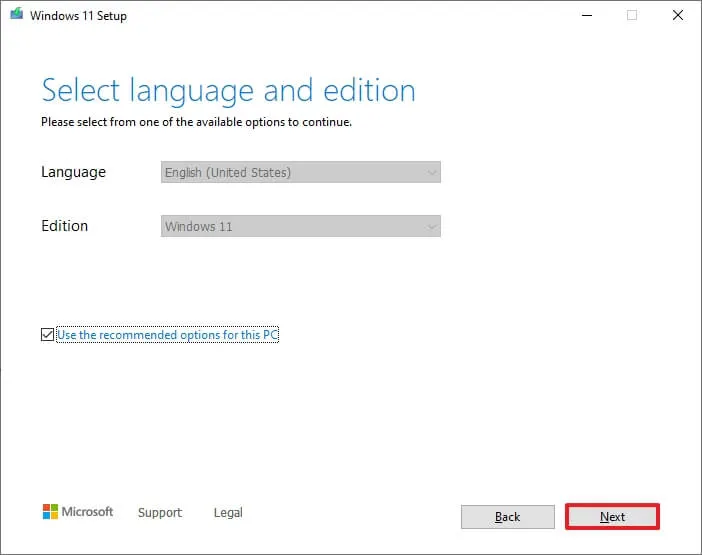
-
Seleccione la opción de archivo ISO .
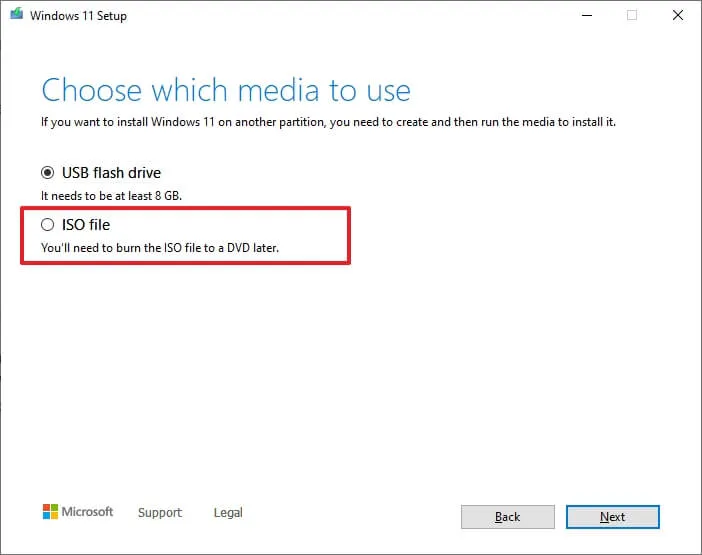
-
Haga clic en el botón Siguiente .
-
Seleccione la ubicación para guardar el archivo.
-
Confirme un nombre para la imagen, por ejemplo, Windows_11_23H2_Setup.
-
Haga clic en el botón Guardar .
-
Haga clic en el botón Finalizar .
Después de completar los pasos, la herramienta de creación de medios creará un archivo ISO que puede usar para crear un dispositivo de arranque o montarlo en el Explorador de archivos para iniciar la configuración de la actualización de Windows 11 2023.
Actualización 25 de septiembre de 2023: la actualización disponible el 26 de septiembre de 2023 solo habilita algunas de las funciones de la versión 23H2 (incluido Copilot, Copia de seguridad de Windows, Explorador de archivos rediseñado, Configuración actualizada, Iluminación dinámica y otras) en dispositivos que ya ejecutan Windows 11. 22H2. Sin embargo, el sistema seguirá mostrando la versión 22H2 en la página de configuración Acerca de. Una vez que Microsoft complete esta implementación, más adelante, antes de finales de 2023, estará disponible otra actualización para terminar de implementar el resto de la actualización de funciones y cambiar el sistema de la versión 22H2 a la 23H2. Después de este punto, se espera que la empresa actualice la herramienta de creación de medios, el asistente de instalación y el archivo ISO. Además, los dispositivos con versiones anteriores del sistema operativo pueden actualizarse directamente a la versión 23H2 desde Windows Update.
Actualización 2 de noviembre de 2023: esta guía se actualizó para aclarar que Microsoft planea lanzar una nueva versión de la herramienta el 15 de noviembre.
Actualización 17 de noviembre de 2023: aunque Windows 11 23H2 ha estado disponible desde el 31 de octubre de 2023, la nueva versión no estaba disponible a través de la herramienta de creación de medios. Sin embargo, la compañía actualizó la herramienta poco después de lanzar la actualización del 14 de noviembre y ahora puede descargarla para crear una instalación de la última versión.



Deja una respuesta